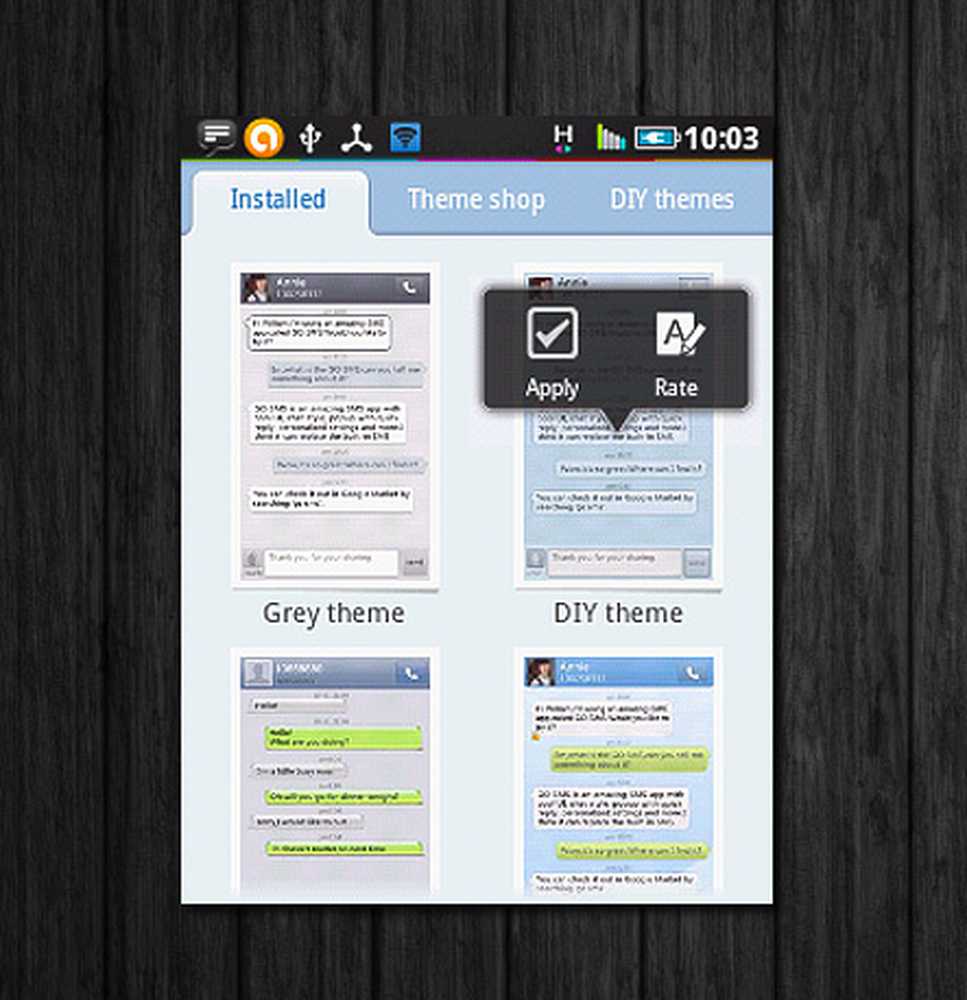Slik får du Windows Live Messenger tilbake

Hvis du vil gjøre det kommer tilbake fra de døde, er alt du trenger, en veldig enkel app. Mens Skype tilbyr IM-funksjon, er mange mennesker bare ikke fornøyd med måten den fungerer og foretrekker den gamle måten å gjøre sine meldinger på.
Få Windows Live Messenger tilbake
Først og fremst, gå til denne adressen og last ned denne lille appen, kalt Messenger Reviver; lagre det et sted du lett kan få tak i det, som skrivebordet ditt. Den er skapt av Jonathan Kay, en fyr som har jobbet for Microsoft i 13 år, hvorav 10 har blitt brukt på Messenger.
Windows vil trolig glemme deg om den ukjente utgiveren, bare klikk Kjør. Ikke bekymre deg, det er trygt. Vi sjekket installasjonsfilen mot over 40 forskjellige antivirusdefinisjoner med VirusTotal.

Når det er startet, kan du installere Messenger, som du ser på skjermbildet nedenfor. Hvis du allerede har den installert, vil du kunne gjenopplive den.
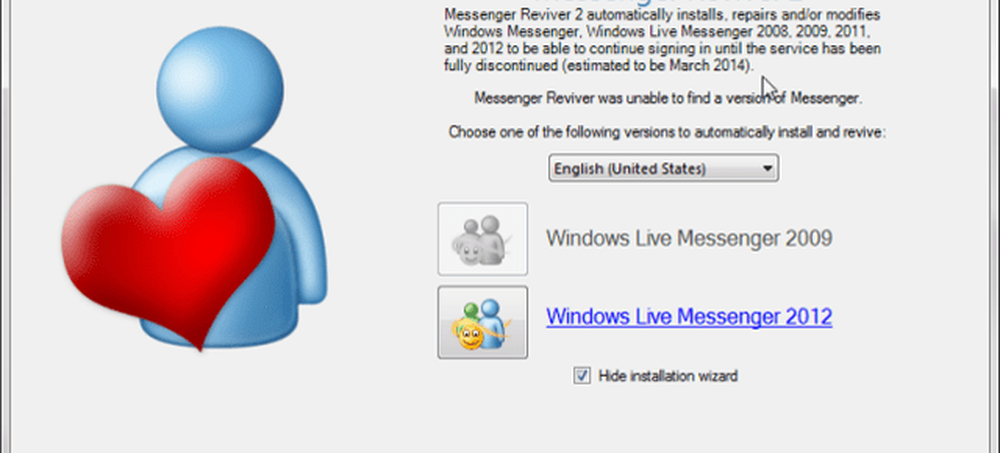
Når prosessen er ferdig, bør Windows Live Messenger starte, eller hvis den ikke finner det på Start-menyen, avhengig av hvilken versjon av Windows du har. Du kan gå videre og bruke det så kjente innloggingsvinduet.
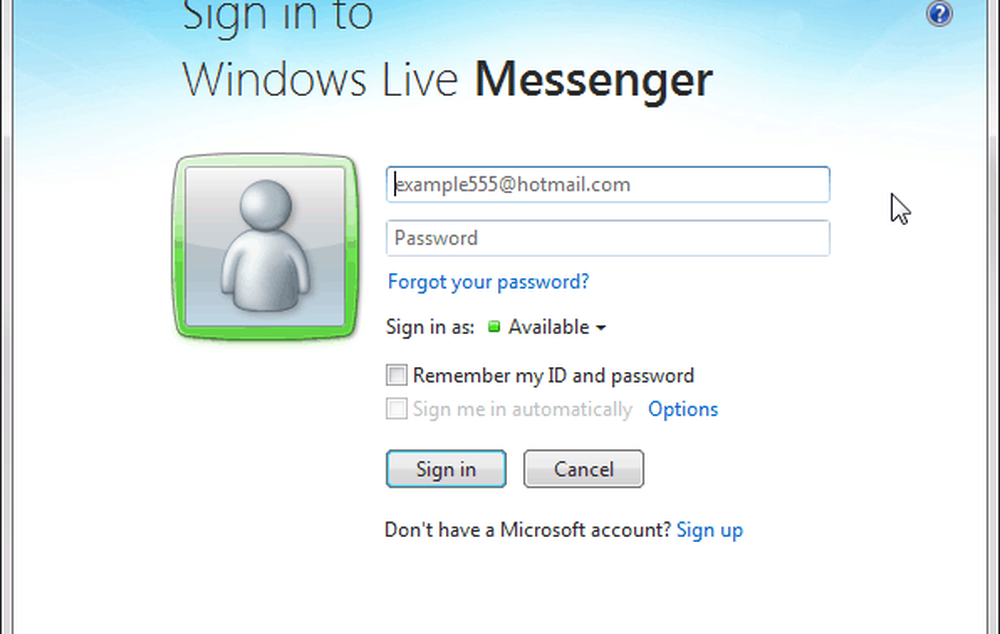
Bruk nå Windows Live Messenger, så gammel skoleform som mulig. Vel, kanskje ikke at gammel skole, siden jeg har gjenopplivet 2012-versjonen, men du får det jeg mener.
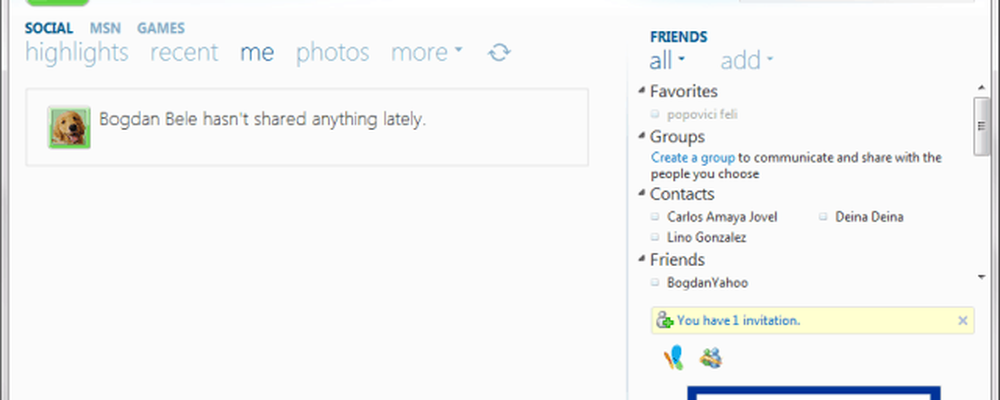
Husk imidlertid at du kanskje må gå gjennom hele prosessen igjen hvis Skype oppdateres. Det er også viktig at Messenger Reviver også har noen nyttige alternativer skjult under Avansert-knappen, slik at du kan Patch Messenger, gjøre en ny installasjon eller reparere installasjonen hvis du trenger å.
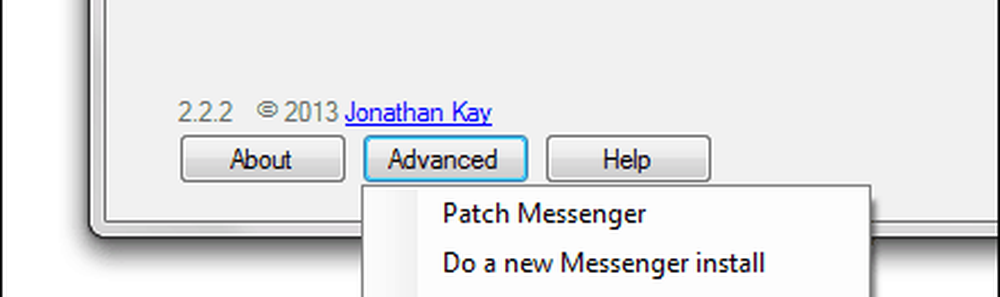
Hvis du ikke er fornøyd med Skype som din IM-klient og savner Windows Live Messenger, er dette definitivt veien å gå.